Sims 4 Multiplayer Mod – Hoe te downloaden en te installeren
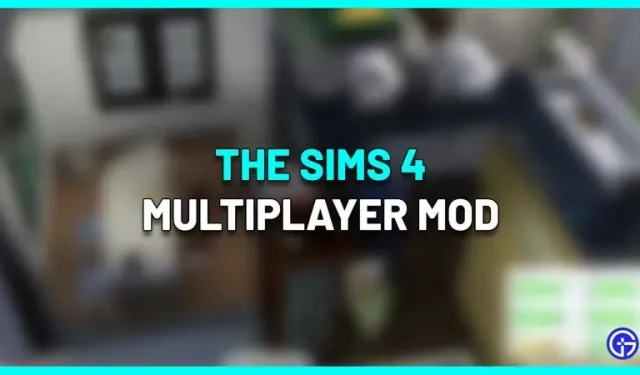
Er zijn veel mods beschikbaar voor De Sims 4, waaronder enkele die niet alleen bepaalde elementen aanpassen, maar ook de gameplay-ervaring volledig kunnen veranderen. Een van die mods is de Sims 4-multiplayer-mod, waar je met andere spelers in hetzelfde huis kunt “samenwonen”. In principe kunnen meerdere spelers tegelijkertijd met hetzelfde opslagbestand spelen via een lokaal netwerk en met elkaar communiceren. Benieuwd hoe het werkt? Hier leest u hoe u de mod downloadt en installeert.
Sims 4 Multiplayer Mod-gids
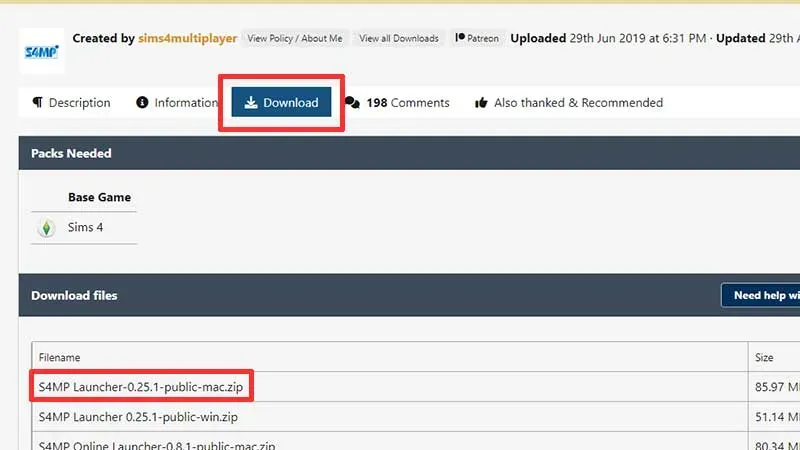
Er zijn enkele voorwaarden waaraan moet worden voldaan voordat je de multiplayer-mod installeert en de Sims 4 lokaal met vrienden speelt. Houd er rekening mee dat dit een externe mod is en niet officieel van EA, dus bekijk met dat in gedachten de onderstaande stappen.
- Zorg er eerst voor dat je al een opslagbestand hebt met de gemaakte sims en ook het huis dat is gebouwd. Momenteel ondersteunt de mod alleen de Live-modus, terwijl de Build & Buy-modi zich in de experimentele fase bevinden. Een ander belangrijk punt om op te letten is het sparen met een pauze in de tijd.
- Ga naar ModTheSims en klik op Nu downloaden.
- Installeer de mod door de map naar de speciale map Sims mods te kopiëren en de servertoepassing op een van de pc’s uit te voeren.
- Vergeet niet om de opslagsynchronisatie te controleren – het zou in het begin hetzelfde opslagbestand moeten zijn met dezelfde voortgang op alle pc’s.
Hoe organiseer je een multiplayer-game en trek je er andere spelers naar toe?
U moet één computer als server selecteren en vervolgens de stappen volgen die zijn beschreven door de ontwikkelaars van deze mod:
- Voer het opstartprogramma uit en plaats het spel door het reeds gemaakte opslagbestand te selecteren.
- Start nu De Sims 4 en laad het opslagbestand.
- Log in bij je familie en wacht tot je game verbinding heeft gemaakt met de server.
- Opmerking: de serverspeler kan de tijd regelen.
Nu wordt de computer van de andere speler de externe client:
- Start het opstartprogramma.
- Doe mee aan het spel door het IP-adres van de gastspeler in te voeren. Het zal verschijnen in het opstartprogramma op de hostcomputer.
- Start Sims 4, laad het opslagbestand en ga het huis binnen.
- Zodra je verbinding hebt met de server, ben je klaar om te genieten van de Sims 4 multiplayer-mod. Controleer of alle opgeslagen bestanden synchroon zijn en klik vervolgens op de knop “Spel opslaan”.
Als je je zorgen maakt over beveiligingsproblemen, kun je je computer loskoppelen van internet terwijl je Sims 4 multiplayer via LAN speelt. Spelers moeten ook controleren op mogelijke conflicten. En uiteindelijk zou het aan jou moeten zijn om een Sims 4 externe mod te gebruiken. Zorg ervoor dat u alles leest wat op de mod-pagina wordt vermeld (informatie, opmerkingen) voordat u doorgaat met de installatie.



Geef een reactie